|
苹果新版Mac系统于10月8日正式发布,新版Mac系统带来了不少新功能及内容,官方也给出了新版Mac系统升级方法。下面随小编一起来看看吧。 macOS Catalina怎么更新升级? 在安装这一升级之前,请先确保您的 Mac 已准备就绪。 1、检查兼容性 macOS Catalina 将支持 2012 年推出的大多数 Mac 机型及更新机型,您还可以直接从 OS X Mavericks 或更高版本进行升级。 您可以在以下任何 Mac 机型上安装 macOS Catalina:推出其他兼容机型后,会对这个列表做出更新。 MacBook Pro MacBook Air MacBook iMac Pro iMac Mac mini Mac Pro 2、MAC进行备份 在安装任何升级之前,请务必先备份您的 Mac。使用“时间机器”可以轻松备份,您也可以使用其他备份方法。 不知道如何备份请参考苹果官方说明:如何备份 Mac 3、释放空间 您的 Mac 需要 12.5GB 的可用储存空间;从 OS X Yosemite 或更低版本升级时,最多需要 18.5GB 的储存空间。 不知道如何释放空间请参考苹果官方说明:释放储存空间 4、下载 macOS Catalina 如果您使用的是 macOS Mojave,请选取苹果菜单>“系统偏好设置”,然后点按“软件更新”,随后就能找到升级。如果您使用的是较低版本的 macOS,请改为使用 App Store。 不知道如何下载macOS Catalina请参考苹果官方说明:下载和安装 macOS Catalina macOS Catalina全部新功能: 为媒体打造的全新 App 通过三款全新 App,尽情聆听音乐、观看视频和收听播客,它们一起取代了 iTunes。 随航 随航功能可将您的 iPad 用作第二个显示屏,从而扩展或镜像您的 Mac 桌面。您还可以使用 Apple Pencil 在 iPad 上绘图、画草稿,同时在 Mac 上实时看到这些更新。 了解更多随航功能请点击>随航功能 屏幕使用时间 在 Mac 和其他设备上,使用“屏幕使用时间”可以监控使用情况、排定停用时间,以及为 App 和网站设置限额。 了解更多屏幕使用时间功能请点击>屏幕使用时间 查找 新推出的“查找”App 整合了“查找我的 iPhone”和“查找我的朋友”,非常简单易用,如今已现身于 Mac 之上。使用“查找”可定位您的朋友和家人、共享您的位置以及查找丢失的设备,即使设备处于离线状态也没问题。 了解更多查找功能请点击>查找 语音控制 只用语音就能浏览您的 Mac 并与它交互,无需再使用传统的输入设备。 了解更多语音控制功能请点击>语音控制 照片 “照片”拥有全新的动态外观,能更引人入胜地呈现您的照片。 了解更多照片功能请点击>照片 浏览macOS Catalina的新功能
|
正在阅读:如何升级macOS Catalina?新版Mac系统升级方法如何升级macOS Catalina?新版Mac系统升级方法
2019-10-08 14:34
出处:其他
责任编辑:liuxiangcheng

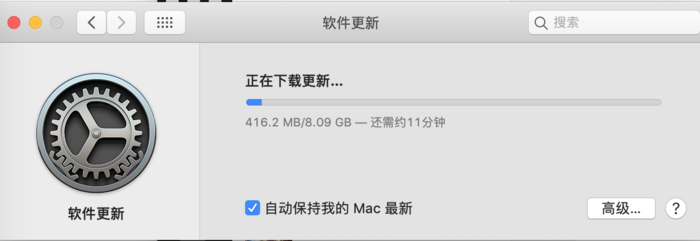

 西门子(SIEMENS)274升大容量家用三门冰箱 混冷无霜 零度保鲜 独立三循环 玻璃面板 支持国家补贴 KG28US221C
5399元
西门子(SIEMENS)274升大容量家用三门冰箱 混冷无霜 零度保鲜 独立三循环 玻璃面板 支持国家补贴 KG28US221C
5399元 苏泊尔电饭煲家用3-4-5-8个人4升电饭锅多功能一体家用蓝钻圆厚釜可做锅巴饭煲仔饭智能煮粥锅预约蒸米饭 不粘厚釜 4L 5-6人可用
329元
苏泊尔电饭煲家用3-4-5-8个人4升电饭锅多功能一体家用蓝钻圆厚釜可做锅巴饭煲仔饭智能煮粥锅预约蒸米饭 不粘厚釜 4L 5-6人可用
329元 绿联65W氮化镓充电器套装兼容45W苹果16pd多口Type-C快充头三星华为手机MacbookPro联想笔记本电脑配线
99元
绿联65W氮化镓充电器套装兼容45W苹果16pd多口Type-C快充头三星华为手机MacbookPro联想笔记本电脑配线
99元 KZ Castor双子座有线耳机入耳式双单元HM曲线发烧HiFi耳返耳麦
88元
KZ Castor双子座有线耳机入耳式双单元HM曲线发烧HiFi耳返耳麦
88元 格兰仕(Galanz)【国家补贴】电烤箱 家用 40L大容量 上下独立控温 多层烤位 机械操控 烘培炉灯多功能 K42 经典黑 40L 黑色
260.9元
格兰仕(Galanz)【国家补贴】电烤箱 家用 40L大容量 上下独立控温 多层烤位 机械操控 烘培炉灯多功能 K42 经典黑 40L 黑色
260.9元 漫步者(EDIFIER)M25 一体式电脑音响 家用桌面台式机笔记本音箱 蓝牙5.3 黑色 520情人节礼物
109元
漫步者(EDIFIER)M25 一体式电脑音响 家用桌面台式机笔记本音箱 蓝牙5.3 黑色 520情人节礼物
109元












